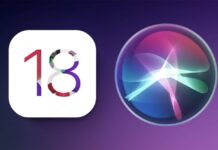S’empêtrer dans des blablas à n’en plus finir, notamment lorsqu’il s’agit de sujets informatiques peut parfois emmêler le problème plutôt que le dénouer. L’acte est d’autant plus affiché lorsque les protagonistes sont éloignés géographiquement et que l’un d’eux tente d’expliquer à l’autre une manipulation informatique à appliquer.
Rien ne vaut d’être sur place pour relever les soucis perçus sur un Mac mais aussi pour les résoudre soi-même. A moins d’emprunter un moyen de locomotion, un autre choix consiste à intervenir à distance directement sur la machine. Quelques programmes payants permettent cette prouesse à condition qu’ils soient installés sur l’ensemble des postes concernés. Apple a cependant prévu l’éventualité en intégrant à macOS Sierra une fonction gratuite accessible directement depuis Messages.
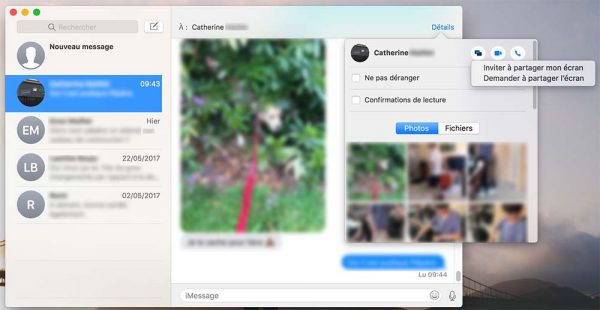
Une fois le programme ouvert, amorcer une conversation avec le contact nécessitant une assistance à distance. Sélectionner successivement le bouton Détails placé en haut à droite puis Partage d’écran représenté par l’affichage de deux écrans superposés. Deux solutions sont possibles selon si il s’agit d’une demande ou d’une invitation.
Si il s’agit d’une demande, le partage de l’écran est activé par la sélection de l’option Inviter à partager mon écran. Si il s’agit d’une invitation, elle est activée par Demander à partager l’écran. Dans les deux cas, une fois la demande expédiée et acceptée, la connexion s’opère selon différentes règles. L’interlocuteur peut accéder au contrôle du Mac ou bien seulement aborder son affichage.

Ce dernier est assuré à l’intérieur d’une nouvelle fenêtre pourvue de l’audio conférence. A noter que la fonction de partage d’écran crédité à Messages s’émancipe des réglages instaurés dans Partage d’écran accessible depuis les Préférences Système > Partage. Même désactivés, ils n’interdisent pas le partage d’écran dans Messages.